
Se întâmplă de multe ori că fără a schimba câțiva parametri în setările BIOS-ului de bază microsistem pur și simplu nu se poate face. Un exemplu clasic, atunci când utilizatorul dorește să realocăm bootloader-ul prioritar, este timpul să reinstalați Windows. Acest articol va discuta diferite metode de introducere a BIOS-ului, deoarece nu este întotdeauna opțiunea standard "ESC" - "F10" este declanșată. Totul depinde de fiecare caz, ca să spunem așa, de circumstanțele situației în procesul de utilizare a unei electronice portabile a unei modificări specifice. Ei bine, să ne uităm la practica toate metodele existente, punerea în aplicare a care încă ajuta să obțineți un răspuns calitativ adevărat pentru tine, dragă cititor, întrebarea: „Cum de a intra în BIOS de pe un laptop HP?“. Să mergem!
Astăzi vom lua în considerare:
Teoria introductivă: ce este BIOS-ul și de ce ar trebui să intru în el?

În cele mai multe cazuri, vinovatul acestuia din urmă este singurul utilizator, atunci când implementează neintenționat "schema de optimizare a overclockării" fără să-și dea seama cât de grave ar putea fi consecințele unui astfel de experiment. Desigur, puteți reveni oricând la setarea inițială, dar este nevoie pentru a intra în BIOS și apoi utilizatorul va da posibilitatea de a utiliza funcția «Load Setup Defaults», adică pentru a restabili micro setările la valorile lor implicite (condiția din fabrică).
Intrăm în BIOS-ul laptopului: acționează cu înțelegere!
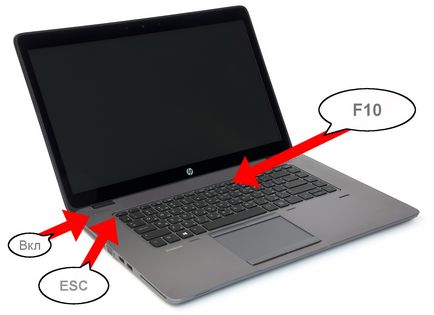
Știi, de fapt, tu, dragul cititor, ați primit deja răspunsul la întrebarea pe care o discutăm. Înapoi la începutul acestui articol am menționat că apelul BIOS în notebook-urile HP se face prin apăsarea a două taste "ESC" și "F10". Cu toate acestea, există câteva excepții de la reguli. De fapt, în ciuda "identității de brand" a laptop-urilor produse de Hewlett Packard, în unele modificări ale laptopurilor, producătorul a oferit o metodă separată pentru introducerea BIOS-ului. Cu toate acestea, pentru mai multe detalii ...
Metoda numărul 1: standard și tradițional
Scenariul de bază al introducerii microsistemului de bază al HP înseamnă utilizarea cheilor familiare, ESC și F10, care vă sunt deja cunoscute, dragi prieteni.
În detaliu, totul se realizează în felul următor:
- Când laptopul este pornit, utilizatorul apasă tasta "ESC".
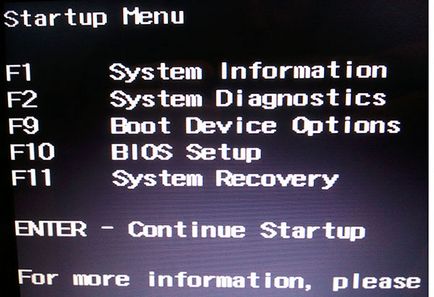
- După ce pe ecran apare meniul special de încărcare, este necesar să activați butonul "F10".
După manipularea de mai sus, posesorul dispozitivului HP va fi în meniul de servicii BIOS.
Metoda # 2: o metodă depășită, dar având un loc pentru a fi astăzi
În modificările timpurii ale laptopurilor, schema de acces la parametrii BIOS a fost implementată prin intermediul tastei "Ștergere". Asta este, atunci când porniți acest laptop, trebuie să apăsați butonul "DEL" intens (două tapas pe secundă de timp) până când interfața BIOS apare.
Metoda numărul 3: eludarea barierelor de mare viteză

Laptopurile moderne au început să fie echipate cu dispozitive de stocare pe bază de semiconductori (SSD), care depășesc uneori performanțele predecesoarelor mecanice (HDD) în ceea ce privește viteza și performanța. Ca urmare a tuturor celor de mai sus, procesul de boot al sistemului de operare are loc aproape instantaneu, lăsând utilizatorului o șansă de a apăsa tasta corespunzătoare în timp pentru a intra în BIOS.
Împreună cu toate acestea, în noua generație de electronice portabile a început să fie puse în aplicare așa-numita tehnologie de pornire rapidă. Cu toate acestea, există o soluție și, cu ajutorul instrucțiunilor prezentate, care este localizată mai jos, puteți accesa cu ușurință setările de bază ale microsistemului HP.
Să presupunem că laptop-ul dvs. este instalat unul dintre noile sisteme de operare - Windows 8 / 8.1 sau zece:
- Odată ajuns în mediul sistemului de operare, accesați meniul Start.
- Apoi utilizați elementul "Opțiuni".
- Apoi, accesați secțiunea "Actualizare și securitate".
- Următorul pas este să faceți clic pe fila "Restaurare".
- În blocul "Opțiuni speciale ...", activați butonul "Reporniți acum".
- După ce se deschide fereastra "Selectare acțiune", faceți clic pe "Diagnosticare".
- Apoi, accesați secțiunea "Setări avansate".
- Ultimul pas este să accesați elementul "Setări firmware ...".
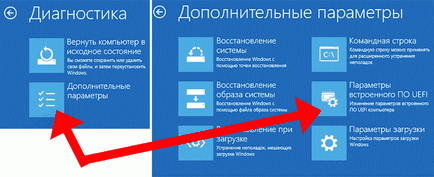
- Mergeți la meniul "Start" din "Panoul de control", activați funcția "Alimentare".
- În fereastra parametrilor primari, faceți clic pe linkul "Acțiunile butoanelor de alimentare".
- Apoi, utilizați elementul cel mai de sus "Modificați parametrii care ...".
- În cele din urmă, eliminați daia în caseta de selectare "Activați pornirea rapidă ...".
Data viitoare când porniți laptopul, aveți garanția că aveți timp să apăsați tasta corespunzătoare din BIOS-ul micro-sistemului.
Rezumă
Deci, cu metodele de bază de intrare în OWL a laptopului dvs., sunteți familiarizați. Cu toate acestea, având în vedere numărul incredibil de modificări produse de sistemele electronice portabile Hewlett Packard, există o mare șansă de a se confrunta cu o schemă ușor diferită de a avea acces la setările și parametrii BIOS-ului.
Desigur, cunoscând principiul general de intrare în BIOS - implicarea unui număr de specifice funcției Tasta «F1-F12», puteți încerca întotdeauna să utilizeze metoda de încercare și eroare: cu fiecare nou încercați să reporniți „a“ următoarele din cele douăsprezece combinații posibile. Pe toate acestea, o intrare de succes în BIOS și numai modificări eficiente în setările microsistemului de bază!